Inkscapeでクリエイティビティを発揮したいですか? 星-ツールは魅力的な幾何学的な 形状 をデザインする素晴らしい方法です。この多目的ツールにより、星だけでなく多角形や多角形の図形も作成できます。以下では、独自のデザインを作成するために星ツールを効果的に活用する方法を段階的に学びます。
主な知見
- 星ツールを使用して、さまざまな種類の星や多角形を作成できます。
- コントロールキーを押しながら、星の形状と対称性を調整できます。
- ランダムな変更の可能性は、創造的なデザインに即座のインスピレーションを提供します。
- 多角形の編集もツールを使用すると簡単に行うことができます。
ステップバイステップガイド
まず、星ツールを選択します。新しいオブジェクトを作成するには、キャンバス上でクリックしてドラッグします。マウスの移動も使って、オブジェクトを回転させることができます。マウスボタンを離すと、最初の簡単な星が 作成 されます。
星ツールはインタラクティブです。さまざまなハンドルで追加の調整を行うことができます。機能バーを使って、角の数などさまざまなパラメータを変更できます。たとえば、5つの角から7つに変更したい場合、それを該当するオプションで行うことができます。
星の内部領域の形状を変更するには、ハンドルを引っ張るときにコントロールキーを押しっぱなしにします。これにより、対称的な調整が行われます。したがって、内部領域を簡単に内側に引っ込ませることができます。
星の外縁を調整したい場合は、同じ手順を行います: コントロールキーを押しながら、先端をクリックして引っ張って内側または外側に変更します。コントロールキーを押さないと、星が面白いねじれを生じます。
この技術を使えば、各ポイントを少しねじれさせて 創造的な 変化を生み出すこともできます。各ポイントをノードとして考え、円を描くように回転させると、非常に美しい多様なエフェクトが生じることがあります。
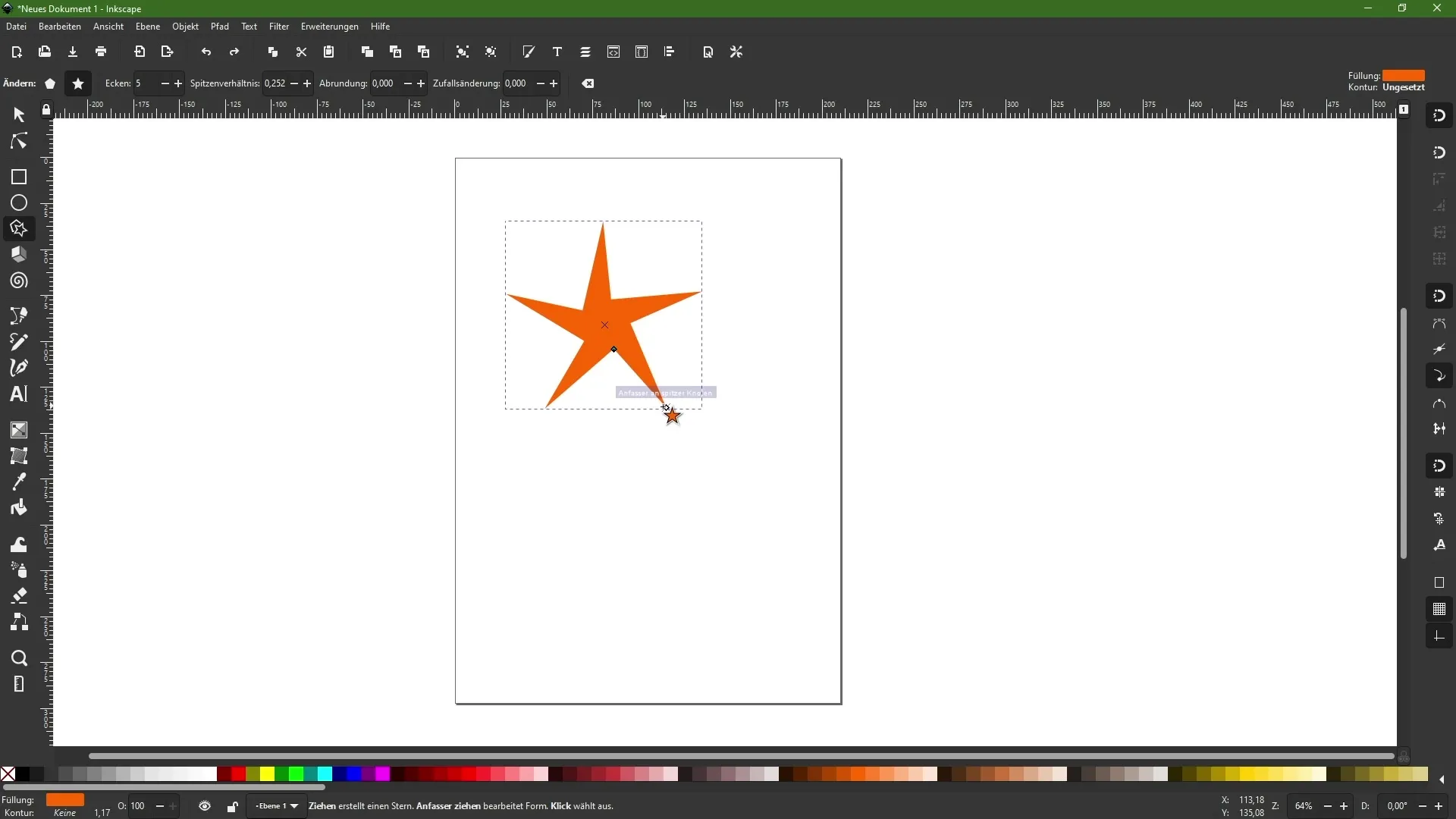
星の角を丸めたい場合は、シフトキーを押しながらポイントを優しく右や左に引っ張ります。あまり引っ張りすぎないように注意してください。これにより、星が特徴的な特徴を失い、抽象的なパターンに変わる可能性があります。
インスピレーションを求めている場合は、ランダムな変更を試してみてください。これは機能バーで見つけることができます。この機能を使い、値を入力すると、ソフトウェアが星のランダムなバリエーションを生成します。代替手段として、Altキーを押しながらハンドルを引っ張ると、ランダムな効果が得られます。
簡単な新しい星は、単に星ツールで再度作業し、形をさらに調整することで素早く作成することができます。したがって、予期せぬデザインが生まれ、あなたをインスピレーションを受けるかもしれません。これらの実験形状からどれだけ多くの創造的なアプローチが生まれるかに驚かれるでしょう。
今、多角形ツールに切り替えたいと考えていますか? ツールを選択し、オプション「通常の多角形」を有効にすることで、切り替えることができます。ここでも角の数を定義できます。たとえば、六角形を作成したい場合は、このパラメータを選択してください。
星ツールと同様に、多角形ツールでも、オブジェクトを拡大縮小して形状を調整できます。ここでも、シフトキーを使用して角を優しく丸めることができます。ただし、このプロセスを進めれば進めるほど、多角形が抽象的なオブジェクトに変わっていくことに注意してください。
設定をリセットするには、機能バーで該当するボタンを選択するだけで可能です。これにより、再び星ツールに戻り、形状をリセットすることができます。
まとめ
これで、Inkscapeの星ツールの基本を理解しました。インタラクティブ機能とデザインを創造的に調整する可能性により、シンプルな図形から複雑な幾何学的形状まで作成することができます。ぜひ実験して、独自のスタイルを見つけてください!
よくある質問
星の角の数を変更するにはどうすればよいですか?機能バーを介して角の数を調整できます。
コントロールキーを押さない場合の結果は?コントロールキーを押さずに星の先端をねじることができます。
ランダムな変更を行う機能はありますか?はい、ランダム変更を得るための機能を機能バーでアクティブにできます。
角を丸める方法は?対応するポイントを優しく引っ張る際にシフトキーを押しながら操作します。
形状をリセットしたい場合はどうすればよいですか?設定をリセットするために、機能バーのリセットボタンを使用します。


